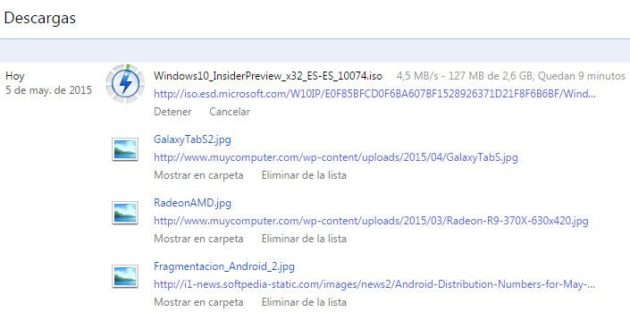Prácticos
Cómo probar la velocidad de conexión de un servicio de Internet
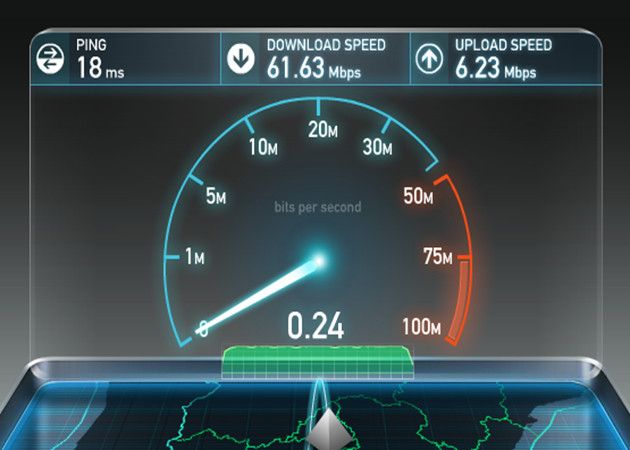
Has contratado un servicio de Internet de banda ancha fija que te ofrece una cantidad de megas determinadas o una conexión de datos móviles que promete el 4G más rápido del mercado.
¿Se acerca la velocidad de conexión real de un servicio de Internet a lo que hemos contratado? Con honrosas excepciones es probable que no. El proveedor ya se cuida de citar que lo ofertado es la velocidad máxima y que la velocidad de conexión real depende de múltiples factores, de la zona donde estés, si se trata de fibra o cobre, de la congestión de las redes, de la recepción de la señal, de tu propia configuración interna, y bla, bla, bla.
Como puede haber tantas situaciones como usuarios, al menos sí podemos conocer cuál es la velocidad real que podemos obtener en nuestro caso particular y comparar con lo que tenemos contratado.
Usuarios noveles tienden a emplear la velocidad de descarga directa de un archivo o la conseguida en redes de pares como la velocidad de conexión de su servicio de Internet. Puede ser una aproximación pero no podemos confiar en ese tipo de medidas porque dependerá del ancho de banda del servidor remoto, de su estado de congestión, los saltos entre routers hasta que llega hasta nuestro equipo, etc.
En la imagen anterior podemos comprobar la velocidad de descarga de la última versión de prueba de Windows 10. A pesar que Microsoft sirve un ancho de banda brutal (de lo mejor del mercado) no conseguimos aprovechar el máximo de la conexión (en este caso ONO 60/6). Podríamos aumentarlo utilizando aplicaciones específicas para descargas directas pero en cualquier caso no podemos confiar en este tipo de mediciones para conocer nuestra velocidad de conexión.
Speedtest
En su lugar, podemos utilizar herramientas disponibles en Internet que nos ofrecen mediciones más precisas. Una de las más populares es el test de Speedtest.net tan sencilla de utilizar como podrás comprobar:
- Simplemente cargamos su página en cualquier navegador web y veremos cómo la herramienta nos ofrece la IP pública, su localización y el proveedor de Internet.
- Comenzamos el test con un simple clic contando con la posibilidad de elegir el servidor desde el que pretendemos hacer la prueba. En general, el más cercano ofrecerá los mejores resultados.
- La herramienta devolverá la velocidad máxima alcanzada de bajada y de subida así como el Ping obtenido.
- El resultado estará a la vista y tenemos la posibilidad de guardar una imagen del mismo, para compararlo posteriormente o incluirlo en nuestro perfil de foros y similares.
Algunas consideraciones
- Para obtener la velocidad máxima utiliza una conexión cableada Ethernet en el equipo que tengas más cercano al router.
- Si tienes varios routers conectados o puntos de acceso, desconéctalos para las pruebas utilizando el router principal.
- Evita que ese equipo u otros de la red estén ocupando ancho de banda con otros servicios abiertos, especialmente P2P que pueden distorsionar el test.
- Igualmente para pruebas de redes inalámbricas Wi-Fi. Aquí las diferencias pueden ser mayores dependiendo de los terminales, localización, la norma inalámbrica utilizada o el canal al que está conectado. Intenta localizar un canal lo menos saturado posible.
- Lo mismo podemos decir para pruebas sobre redes de banda ancha móvil. Lo ideal sería localizar un área despejada y con buena señal del proveedor aunque no siempre es posible. La aplicación Mobile de Speedtest está disponible gratuitamente para iOS, Android y Windows Phone y soporta redes LTE, 4G, 3G, EDGE y EVDO.
- Efectúa varias mediciones para obtener una media y a distintas horas del día. Puede sorprenderte las diferencias que puedes obtener.
-

 NoticiasHace 2 días
NoticiasHace 2 díasRequisitos de Ghost of Tsushima, llegará a PC el 16 de mayo con DLSS 3 y FSR 3
-

 A FondoHace 5 días
A FondoHace 5 díasFin de ADSL, ¿qué alternativas tienes?
-

 A FondoHace 6 días
A FondoHace 6 díasNovedades VOD 15/24: ‘Fallout’, pulgares arriba
-

 NoticiasHace 7 días
NoticiasHace 7 díasCelebra la primavera con una licencia 100% original de Windows 11, por solo 20,1 € en Supercdk